Windows7旗舰版系统电脑双显卡切换到独立显卡的图文教程
时间:2019-12-30 10:42:22来源:装机助理重装系统www.zhuangjizhuli.com作者:由管理员整理分享
一般显卡是每个计算机非常重要的一项功能,显卡通过做一系列的数学运算计算屏幕上每个像素点的颜色显示,但是最近却有Windows7旗舰版系统用户发现,电脑都是双显卡,怎么切换到独立显卡呢?对于这个问题如何进入控制面板去设置独立显卡呢?对此下面小编就来介绍一下切换方法吧。
第一:判断是否双显卡
首先,右键点击我的电脑,在点击属性,在选择设备管理器,在查看显示适配器;
第二:切换独立显卡方法
1、首先,在电脑桌面右键点击计算机图标,在选择下滑菜单中的管理;
2、然后,进入到计算机管理页面之后,在左侧的菜单中依次展开设备管理器,在查看显示适配器,就可以看到电脑中的两种不同的显卡了,一般电脑都有两个的;
3、再返回到桌面界面,在空白处点击右键,在弹出来的窗口中选择配置可交换显卡,这里还需要使用一个软件才可以(一般使用的是猩猩助手,但要先下载一个);
4、进入该软件,将HD-Frontend设置为高性能,在点击保存设置;
5、再返回到桌面点击右键菜单,在依次点击catalyst(tm) control center,在选择游戏,在点击3D应用程序设置,在选择新应用程序添加猩猩助手进程,最后再点击保存即可。
第三:AMD显卡设置方法
1、首先,在电脑桌面上点击右键,在选择配置可交换显示卡来切换;
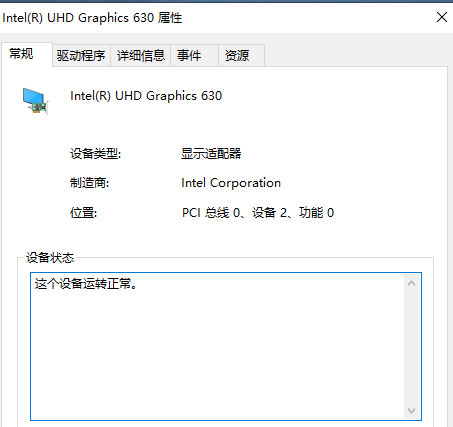
2、然后,在启动一次猩猩助手,在把刚启动的猩猩程序HD-Frontend设置为高性能 ,点击保存按钮;

3、打开catalyst(tm)control center >游戏 >3D应用程序设置 >新应用程序添加猩猩助手进程 > 保存

以上就是有关于电脑电脑双显卡切换到独立显卡的图文教程就介绍到这了,如果以后用户也遇到这样的问题,不妨按照教程去解决操作吧,希望这个教程对大家有所帮助。
第一:判断是否双显卡
首先,右键点击我的电脑,在点击属性,在选择设备管理器,在查看显示适配器;
第二:切换独立显卡方法
1、首先,在电脑桌面右键点击计算机图标,在选择下滑菜单中的管理;
2、然后,进入到计算机管理页面之后,在左侧的菜单中依次展开设备管理器,在查看显示适配器,就可以看到电脑中的两种不同的显卡了,一般电脑都有两个的;
3、再返回到桌面界面,在空白处点击右键,在弹出来的窗口中选择配置可交换显卡,这里还需要使用一个软件才可以(一般使用的是猩猩助手,但要先下载一个);
4、进入该软件,将HD-Frontend设置为高性能,在点击保存设置;
5、再返回到桌面点击右键菜单,在依次点击catalyst(tm) control center,在选择游戏,在点击3D应用程序设置,在选择新应用程序添加猩猩助手进程,最后再点击保存即可。
第三:AMD显卡设置方法
1、首先,在电脑桌面上点击右键,在选择配置可交换显示卡来切换;
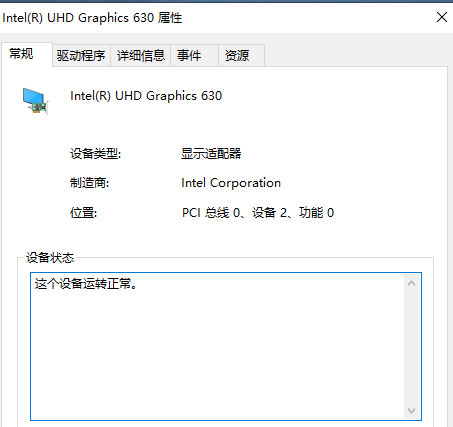
2、然后,在启动一次猩猩助手,在把刚启动的猩猩程序HD-Frontend设置为高性能 ,点击保存按钮;

3、打开catalyst(tm)control center >游戏 >3D应用程序设置 >新应用程序添加猩猩助手进程 > 保存

以上就是有关于电脑电脑双显卡切换到独立显卡的图文教程就介绍到这了,如果以后用户也遇到这样的问题,不妨按照教程去解决操作吧,希望这个教程对大家有所帮助。
分享到:
